
Innehållsförteckning:
- Författare John Day [email protected].
- Public 2024-01-30 12:38.
- Senast ändrad 2025-01-23 15:10.

Denna artikel är en uppföljning av min tidigare, ganska framgångsrika artikel om att bygga ett mångsidigt mediecenter, först baserat på den mycket populära Raspberry PI men senare på grund av bristen på HEVC, H.265 och HDMI 2.2-kompatibel utgång, den byttes till Hardkernel's Odroid C2:
www.instructables.com/id/Advanced-Multimed …
I den föregående artikeln har jag försökt täcka alla steg som krävs, från mekanisk, elektrisk och till sist SW som krävs för att kunna använda den med full potential.
Som ni vet är förändringar i denna värld väldigt snabba, och en information som är korrekt och aktuell kan snabbt bli föråldrad. Programvaran påverkas mestadels, men även HW -korten utvecklas mycket snabbt.
Med lanseringen av den mest kraftfulla SBC när detta skrevs blev Odroid N2 mycket populär bland Kodi -entusiaster (Kodi = Det bästa mediecentret med öppen källkod), särskilt när CoreELEC -teamet tog upp det i ett mycket tidigt skede och erbjöd support innan styrelsen släpptes till den stora allmänheten. Eftersom jag ville vara i kontakt med den ständigt föränderliga världen, beställde jag det snabbt och blev positivt överraskad att även om den befintliga CoreELEC-bilden fortfarande är i "test" -fasen fungerar nästan allt ur lådan.
Vad skiljer sig från Odroid C2? Ganska mycket:
- den har 4K- och HDR -stöd, vilket C2 saknade
- USB 3.0 vs USB 2.0 -portar. På grund av detta är det mer lämpligt att vara värd för flera USB -tv -mottagare än C2
- 4 GB RAM vs 2 GB
- kraftfullare CPU (den är byggd baserad på den nya Amlogic S922 CPU) vs Amlogic S905, som kan köra plugins som kräver inputstream och måste använda SW -rendering (till exempel Netflix) vid full HD -upplösning, jämfört med 720p, som tidigare enheter var kabel av
- har låg effektläge
- har modern 4.xx -kärna jämfört med den ganska gamla 3.14.x som var en av de stora nackdelarna med C2. På grund av detta är den mer kompatibel med modern hårdvara, som USB -mottagare, spelkontroller, etc.
Steg 1: Mekanisk och elektrisk installation

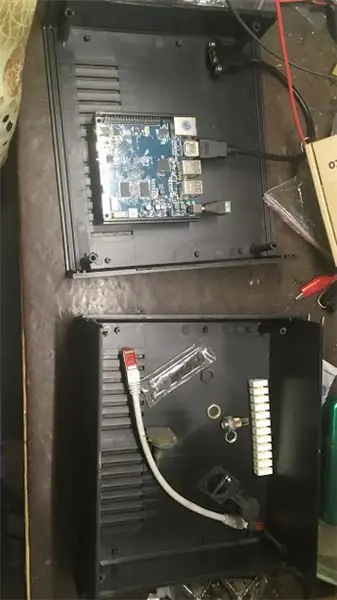


Som du har sett i min tidigare artikel, för att ha ett mediecenter som verkligen ser ut som ett fabriksbyggt, har jag använt höljet till den gamla STB för att vara värd för komponenterna inuti det. Men med tiden gjorde jag många ändringar av installationen och det höljet blev ganska trasigt.
Med den här nya styrelsen kom jag fram till att det är bättre att använda en ny kapsling.
Eftersom en bild berättar mer än 1000 världar har jag inkluderat några bilder som tagits medan jag har satt ihop allt. Stegen var följande:
- Botten på Odroid N2 har 4 hål. Jag har använt några plasthållare med skruvar i slutet för att montera den på botten av plasthöljet. Det var viktigt att vara så nära frontpanelen som möjligt, eftersom den har en IR -mottagare som kan vara användbar någon gång, även om jag använder usb -baserad qwerty -fjärrkontroll (Airmouse -typ)
- Efteråt har jag borrat hålen till botten där de fyra tuners (2 sundtek DVB-S2, 1 DVB-C/T2 från Dvbsky, T330) och en Xbox one-tuner (även för DVB-C)
-
Ethernet -kontakten är lite av en överkillning, men jag kunde inte hitta något annat som var lätt att montera (cirkulärt hål snarare än rektangulärt):
www.amazon.com/waterproof-connector-socket…
-
HDMI -kabeln var från aliexpress. I grund och botten kan den vara av vilken typ som helst, så länge den har någon form av möjlighet att fästa den på bakpanelen på höljet:
www.aliexpress.com/item/Newest-30cm-50cm-6…
- Ström: Till skillnad från Raspberry Pi eller Odroid C2 levereras Odroid N2 från 12V istället för 5V och har inbyggda spänningsregulatorer för att tillhandahålla 5V som behövs för USB och andra komponenter. Jag hittade inte den maximala effekten som den kan hantera, men jag hittade inga problem med att driva de fyra mottagarna och VFD -displaymodulen. På 40 -stiftshuvudet har du 5 stift för 5V -utgång och även 3.3V, om det behövs.
- Ström- och statuslampa: För 12V och 5V effekt har jag använt 2 lysdioder (en var en UV -LED, den andra vanliga gröna). Observera att du måste begränsa strömmen, annars skadar du lysdioden och/eller strömförsörjningen. Jag har använt 1,2K -motstånd i serie, men baserat på vilken typ av belysningsnivå du föredrar kan du använda en mindre, men beräkna alltid att maxströmmen aldrig får överstiga 20mA.
-
VFD: Jag har återanvänt samma VFD-skärm som den som användes i min tidigare artikel. Den hade en i2c -ryggsäck, som är innesluten i den vita lådan som syns på en av bilderna. Du kan ansluta den till i2c -porten på Odroid N2, på samma sätt som den var ansluten till C2 eller hallon pi: 5V (pin 2 eller 4), GND (pin 6), SDA (pin 3) och SCL (stift 5). Se GPIO -huvudlayouten på Hardkernels officiella webbsida:
www.hardkernel.com/blog-2/odroid-n2/
- För VFD och de 2 status -lysdioderna var jag tvungen att klippa av frontpanelen. Skåpet jag väljer tillåts ha 2 frontpaneler. Jag har använt den ursprungliga plasten för att hålla alla komponenter, och framför den har jag använt ett glas, som jag har skurit det för att ha samma storlek som plasten i en av de lokala butikerna som gör sådana saker.
Steg 2: Programinstallation
Denna del är lite annorlunda än den tidigare beskrivits i artikeln länkad i början av denna instruerbara.
För Raspberry PI har vi använt OSMC -bilden som innehöll ett fullständigt linux -operativsystem som tillät oss att också installera byggmiljön för att ha den senaste SW -byggnaden från källor snarare än att använda den som kom i förråd.
Tyvärr, när vi skriver den här artikeln, finns det ingen sådan bild för Odroid C2 eller den nya N2 som har ett fullständigt linux -system och även Kodi optimerat för det. För närvarande görs det bästa stödet av CoreELEC -teamet, som faktiskt är en gaffel från LibreELEC. Den här bilden har bara ett skrivskyddat system och Kodi installeras på en separat partition, kallad /lagring.
På grund av detta är systemet mer immun mot kraftförluster och är svårare att bryta, men har också vissa begränsningar: man måste hålla sig till den binära SW som är byggd och tillhandahålls via officiella eller inofficiella förråd.
Men ändå kan man hitta ganska uppdaterade versioner av SW-paket som vi behöver: tvheadend, oscam, lcdproc och olika tillägg för filmer, live-tv och radio.
Först steg först, innan du ens installerar något, måste en bild brännas till SD -kortet (eller EMMC) och placeras i respecitve -facket.
Testbilden för N2 kan laddas ner härifrån:
discourse.coreelec.org/t/odroid-n2-test-bu…
Bli inte rädd för att det är en testbild! Det fungerar fantastiskt, och även om det finns några mindre problem, är det mycket lämpligt för daglig användning. Bränn bilden med balena ethcer:
www.balena.io/etcher/
och om du skrev allt, efter att du placerat kortet i facket, borde det starta snyggt.
För att installera SW -tjänsterna (tvheadend, oscam, lcdproc) använder du mappen CoreElec -arkiv, program och tjänster.
För att konfigurera resten av systemet, se den föregående artikeln där jag har försökt att täcka i detalj varje aspekt.
Steg 3: Slutsats

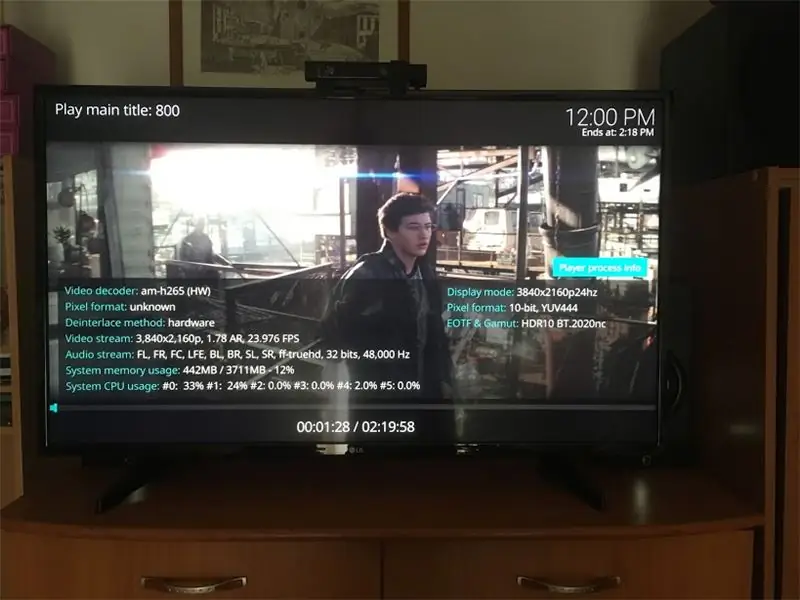
Odroid N2 är den bästa brädan som finns att köpa just nu. Vero 4k+ är en mycket bra produkt, om du inte gillar att bygga själv är det ett bättre val, även om det har en äldre CPU (S905d). Det kan också hantera 4K och HDR, men det är inte tillräckligt kraftfullt för att återges i SW Netflix vid 1080p.
Om hastighet är en viktig faktor för dig, är N2 utan tvekan det bättre valet.
CoreELEC gjorde också ett bra jobb med att stödja denna styrelse redan från början och jag kan bara tacka de personer som är inblandade i detta.
Rekommenderad:
Fairies: Portable Arcade and Media Center: 5 steg

Fairies: Portable Arcade and Media Center: Mitt mål var att bygga en bärbar konsol & mediecenter för min dotter. Spelet på minidesignerna som PSP- eller Nintendo -klonerna verkar för långt ifrån tanken på de gamla arkadskåpen. Jag ville gå med i knapparnas nostalgi
Raspberry PI Media Center, OSMC DAC/AMP: 3 steg

Raspberry PI Media Center, OSMC DAC/AMP: Ta en Raspberry pi, lägg till en DAC och förstärkare så har du dig själv ett mycket trevligt mediecenter för inte mycket pengar. Först måste jag säga en " BIG " tack till människorna på GearBest för att de skickade det här objektet till mig för att testa. Och om du vill skaffa en
1981 Bärbar videobandspelare Raspberry PI Media Center: 12 steg (med bilder)

1981 Bärbar videobandspelare Raspberry PI Media Center: Detta är en Sharp VC -2300H videobandspelare från början av 80 -talet som jag har konverterat - den har nu en Raspberry Pi i hjärtat och kör den utmärkta Raspbmc -mediecenterprogramvaran. Andra uppgraderingar inkluderar en snygg arduino-baserad klocka och en EL-tråd "band"
Falling in Stm32: Remote Control for Home Media Center: 4 Steps (with Pictures)

Falling in Stm32: Remote Control for Home Media Center: Detta är en komplett prototyp för fjärrkontroll för home media center baserad på smt32 micro controller, stm32f103c8t6, känd som "bluepill" board. Anta att du använder en dator för hemmamedia center. Det är en mycket flexibel lösning som gör att du kan placera
En Media Center -lösning Till och med fru och barn kommer att använda. 9 steg

En Media Center -lösning som även fru och barn kommer att använda.: Den här instruktionsboken är en sammanfattning av min erfarenhet av att prova en mängd olika mediacenterappar, operativsystem, hårdvara och filformat. Det här är inte en PVR -metod och tillåter dig inte att spela in eller pausa live -tv, även om jag föreslår ett bra alternativ
